iPod touch Användarhandbok
- Välkommen
- Din iPod touch
- Nyheter i iOS 15
-
- Kalkylator
-
- Ställa in FaceTime
- Ringa och besvara samtal
- Skapa en FaceTime-länk
- Ta en Live Photo-bild
- Använda andra appar under ett samtal
- Ringa ett FaceTime-gruppsamtal
- Visa deltagare i ett rutnät
- Använda SharePlay till att titta och lyssna tillsammans
- Dela din skärm
- Ändra videoinställningarna
- Ändra ljudinställningarna
- Lägga till kameraeffekter
- Lämna ett samtal eller växla till Meddelanden
- Blockera oönskade kontakter
-
- Visa kartor
-
- Söka efter platser
- Hitta sevärdheter, restauranger och tjänster i närheten
- Få information om platser
- Markera platser
- Dela platser
- Betygsätta platser
- Spara favoritplatser
- Utforska nya platser med Guider
- Ordna platser i Mina guider
- Få trafik- och väderinformation
- Radera viktiga platser
- Snabbt hitta inställningarna för Kartor
-
- Använda Siri, Kartor och widgetar till att få färdbeskrivningar
- Välja andra ruttalternativ
- Saker du kan göra när du följer en rutt
- Få en färdbeskrivning
- Rapportera trafikincidenter i Kartor på iPod touch
- Få en färdbeskrivning för cykling
- Få en färdbeskrivning till fots
- Få en färdbeskrivning för kollektivtrafik
- Radera de senaste färdbeskrivningarna
- Använda Kartor på datorn till att få färdbeskrivningar
- Få skjuts
-
- Ställa in Meddelanden
- Skicka och ta emot meddelanden
- Skicka ett meddelande till en grupp
- Skicka och ta emot bilder, videor och ljud
- Ta emot och dela innehåll
- Animera meddelanden
- Använda iMessage-appar
- Använda Memoji
- Skicka en Digital Touch-effekt
- Ändra notiser
- Blockera, filtrera och rapportera meddelanden
- Radera meddelanden
-
- Visa bilder
- Spela upp videor och bildspel
- Radera och gömma bilder och videor
- Redigera bilder och videor
- Putsa videolängden och justera slowmotion
- Redigera Live Photo-bilder
- Skapa fotoalbum
- Ändra och ordna album
- Filtrera och sortera bilder i ett album
- Söka i Bilder
- Dela bilder och videor
- Visa bilder och videor som har delats med dig
- Titta på minnen
- Skapa personligt anpassade minnen
- Hitta personer i Bilder
- Visa en person eller plats mer sällan
- Bläddra i bilder efter plats
- Använda iCloud-bilder
- Dela bilder med Delade album på iCloud
- Importera bilder och videor
- Skriva ut bilder
-
- Surfa på webben
- Anpassa Safari-inställningarna
- Ändra layouten
- Söka efter webbplatser
- Använda flikar i Safari
- Bokmärka favoritwebbplatser
- Spara sidor i en läslista
- Visa länkar som har delats med dig
- Fylla i formulär automatiskt
- Hämta tillägg
- Gömma reklam och distraherande objekt
- Surfa privat på webben
- Rensa cachen
- Använda Dölj min e-postadress
- Genvägar
- Aktier
- Tips
-
- Ringa och besvara telefonsamtal
- Flytta uppgifter mellan enheter
- Strömma video, bilder och ljud trådlöst till en Mac
- Klippa ut, kopiera och klistra in mellan en iPod touch och andra enheter
- Ansluta iPod touch och datorn med en kabel
- Synkronisera iPod touch med datorn
- Överföra filer mellan iPod touch och datorn
-
- Komma igång med hjälpmedelsfunktioner
-
-
- Aktivera och öva på VoiceOver
- Ändra inställningar för VoiceOver
- Lära dig VoiceOver-gester
- Styra iPod touch med VoiceOver-gester
- Styra VoiceOver med rotorn
- Använda tangentbordet på skärmen
- Skriva med fingret
- Använda VoiceOver med ett externt Apple-tangentbord
- Använda en punktskriftsdisplay
- Skriva punktskrift på skärmen
- Anpassa gester och kortkommandon
- Använda VoiceOver med en pekenhet
- Använda VoiceOver med bilder och video
- Använda VoiceOver i appar
- Zoom
- Skärm och textstorlek
- Rörelse
- Talat innehåll
- Syntolkning
-
-
- Använda inbyggda skydd för säkerhet och integritet
-
- Skydda ditt Apple-ID
- Logga in med Apple
- Fylla i starka lösenord automatiskt
- Ändra svaga eller äventyrade lösenord
- Visa lösenord och relaterad information
- Dela lösenord säkert med AirDrop
- Göra dina lösenord tillgängliga på alla dina enheter
- Fylla i verifieringskoder automatiskt
- Hantera tvåfaktorsautentisering för ditt Apple-ID
-
- Styra tillgången till information i appar
- Styra tillgången till maskinvarufunktioner.
- Styra behörigheter för appspårning på iPod touch
- Styra vilken platsinformation du delar
- Aktivera Privat reläservice på iCloud
- Skapa och hantera e-postadresser med Dölj min e-postadress
- Använda en privat nätverksadress
- Styra ur Apple riktar reklam till dig
-
- Stänga av eller slå på iPod touch
- Tvinga iPod touch att starta om
- Uppdatera iOS
- Säkerhetskopiera iPod touch
- Återställa iPod touch-inställningarna till förvalen
- Återskapa allt innehåll från en säkerhetskopia
- Återskapa köpta och raderade objekt
- Sälja eller ge bort iPod touch
- Radera iPod touch
- Installera eller ta bort konfigurationsprofiler
- Copyright
Läsa mejl i Mail på iPod touch
I appen Mail ![]() kan du läsa mejl, lägga till kontakter och förhandsvisa en del av innehållet i ett mejl utan att öppna det.
kan du läsa mejl, lägga till kontakter och förhandsvisa en del av innehållet i ett mejl utan att öppna det.
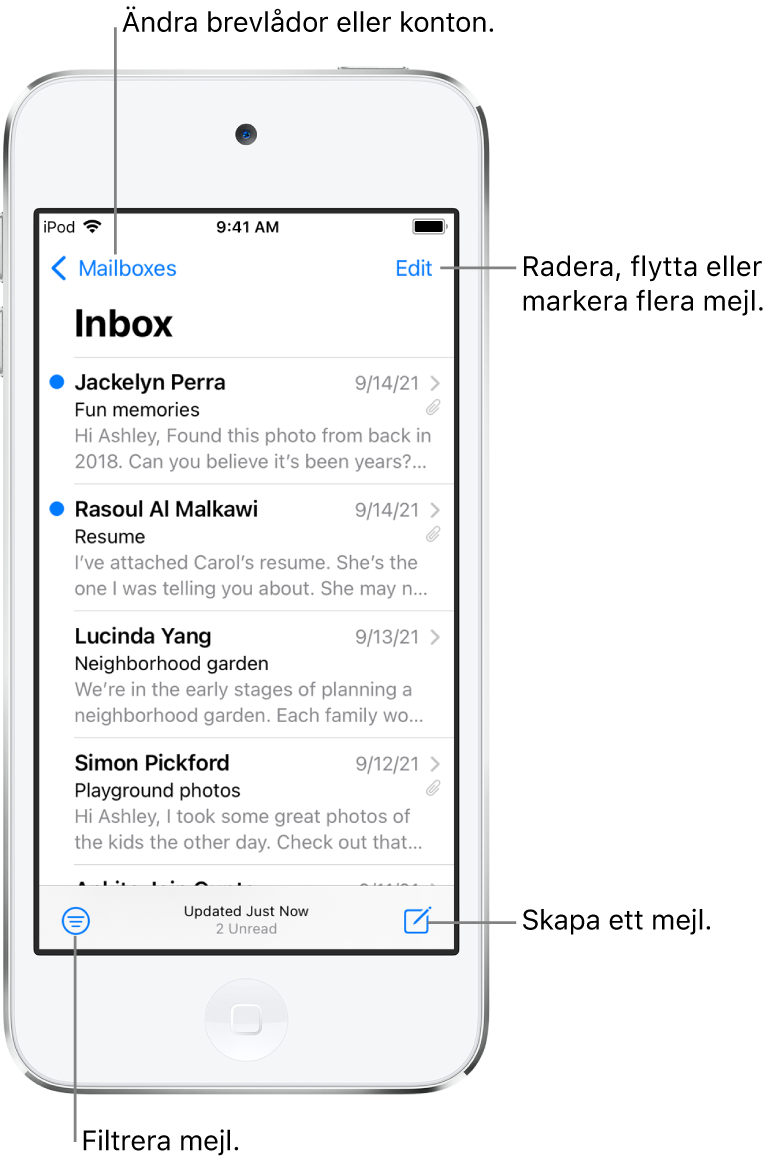
Läsa mejl
Tryck på mejlet som du vill läsa i inkorgen.
Förhandsvisa ett mejl och en lista med alternativ
Om du vill se vad ett mejl handlar om utan att öppna det helt kan du förhandsvisa det. Håll på ett mejl i inkorgen så förhandsvisas dess innehåll och en lista med alternativ för att svara, arkivera det med mera visas. Se Utföra snabbåtgärder på iPod touch.
Visa en längre förhandsvisning för varje mejl
I inkorgen i Mail visas två rader med text för varje mejl som förval. Du kan välja att se fler rader med text utan att öppna mejlet.
Öppna Inställningar ![]() > E-post > Förhandsvisning och välj sedan upp till fem rader.
> E-post > Förhandsvisning och välj sedan upp till fem rader.
Visa hela konversationen
Öppna Inställningar ![]() > E-post och aktivera Ordna trådvis (under Trådning).
> E-post och aktivera Ordna trådvis (under Trådning).
Tips: Du kan också ändra andra inställningar under Inställningar > E-post, t.ex. Minimera lästa mejl eller Senaste mejl högst upp.
Visa etiketter för Till och Kopia i inkorgen
Öppna Inställningar ![]() > E-post och aktivera Visa etiketter för Till/Kopia (under Meddelandelista).
> E-post och aktivera Visa etiketter för Till/Kopia (under Meddelandelista).
Du kan också visa brevlådan Till/Kopia som samlar alla mejl som är adresserade till dig. Visa eller göm den genom att trycka på ![]() i det övre vänstra hörnet i appen Mail, trycka på Ändra och sedan välja Till eller kopia.
i det övre vänstra hörnet i appen Mail, trycka på Ändra och sedan välja Till eller kopia.
Lägga till någon i dina kontakter eller göra en person till en VIP
Tryck på en persons namn eller e-postadress i ett mejl och gör sedan något av följande:
Lägg till i kontakter: Tryck på Skapa ny kontakt eller Lägg till i befintlig kontakt.
Du kan lägga till ett telefonnummer, andra e-postadresser med mera.
Lägg till i VIP-listan: Tryck på Lägg till i VIP.